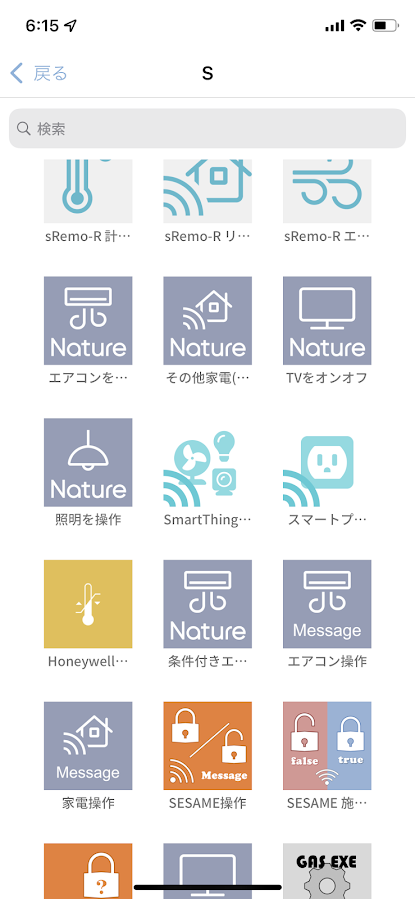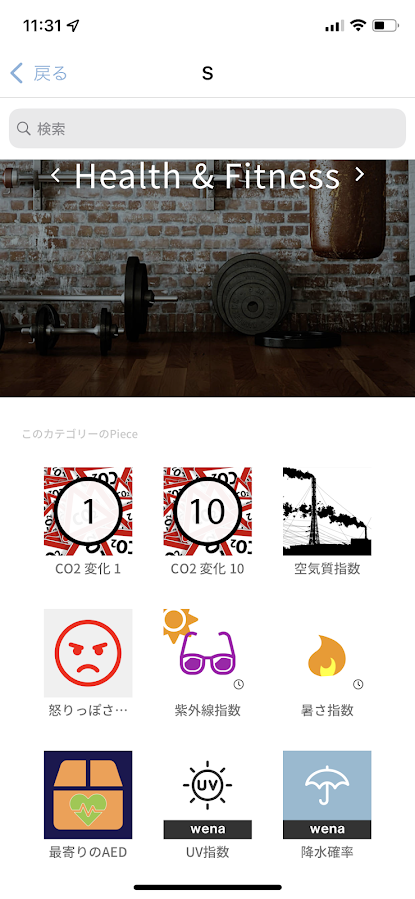wena3+Riiiver+NatureRemoで家電を操作してみる
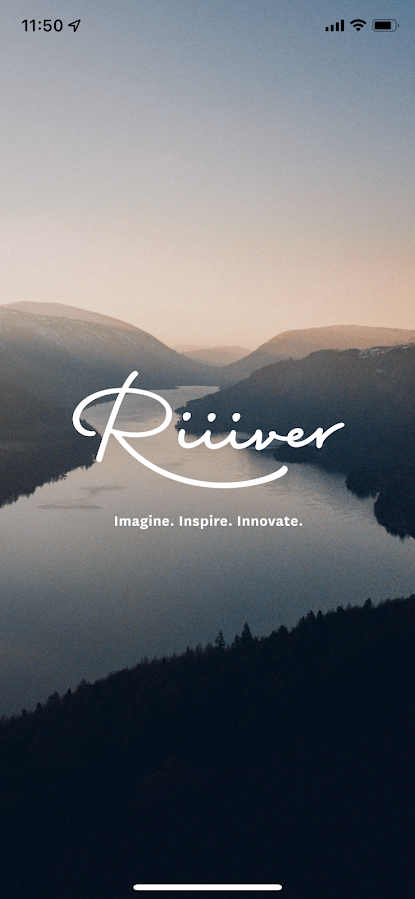
wena3がRiiiverと連携できるようになったが、試してみてやっと使えたので、今更ながら記事にしてみる。
wena3がRiiiverに対応したのが21年11月。この記事を書いているのは22年4月。
まず記事にするのが遅れたのは、普段忙しいのと、操作や設定がうまく行かずに悩んでいて、空いた時間にやろうとずっと間が空いたこと。
そして久々に試してやっと普通に動いたというのがつい先日。
無事操作ができても、特に感動とかもなく「へ~」といったところ。
使える人には使えるのだろうなと思いつつ、そんな人はごく僅かだろうと思う。
あと色々なWEB検索して見ても設定方法を詳しく書いたサイトも少ない。
Riiiverアプリの評価もダウンロード数も芳しく無く、どうもこの機能というかRiiiverを使っている人もかなり少ないのかもしれない。対応する時計が少ないのだから当然と言えば当然だけどそれにしても寂しい。腕時計のボタンで時計以外の機能の何かをするというニッチな機能であれば、そんな人はすでにアップルウォッチなどのスマートウォッチで何かしているのだろうとも思われる。だからこそRiiiverは使われないのだろう。
今回、一通りの設定が完了して使えるようになっただけだけど、それで感じたのは暇なガジェヲタ向けの機能かな、、という印象が正直なところ。
まずRiiiverにはカード(サービス)を元にiiideaを作成するのだが、このカードが実用性があまりない気がする。具体的には
Gmail、LINEを送るとかスポーツの結果を得るとかあるのだけどGmail、LINEは定型文しか送れないし、スポーツの結果はスマホで通知くるだろうし、それをwena3の小さな画面で少ないテキスト情報で確認できてもなー、、といったところ。
その他のカードではCO2変化とか空気室指数とか紫外線指数とかそんなもの正確に取れるわけ無いし、実用性もないだろとツッコミたくなるカードが沢山。
その他のカードではCO2変化とか空気室指数とか紫外線指数とかそんなもの正確に取れるわけ無いし、実用性もないだろとツッコミたくなるカードが沢山。
一番有用、というか唯一有用?なのは家電の操作くらいかと思われるがそれもNatureRemoを保持しているユーザーしか出来ない。
私はNatureRemoを保持しているのでせっかくなので今回設定を最後まで行ってみた。
Riiiverを使ってTV電源をwena3で行う設定
とりあえず、今回は試しにエアコンやTVの電源をwena3で操作するという簡単な設定を行ってみた。
結論から言うとTVの電源の設定はできたがエアコンの設定は上手くいかなかった。
なので今回はTVの電源の操作をwena3で行うための設定の手順をまとめる。
時間はかかったけどすべての工程はわかれば単純で10分もあれば出来るので記述
- NatureRemoに家電の登録し直し
持っているTVをremoに既に登録してあっても、今回あらためて登録し直さないと上手くいかなかった。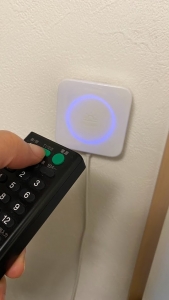
なので、面倒だけどもう一度remoにTVのリモコンを登録。。 - 時計を選ぶ
Riiiverアプリを立ち上げて、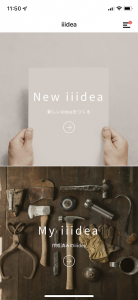
上の画面のNew iiideaの「→」をタップ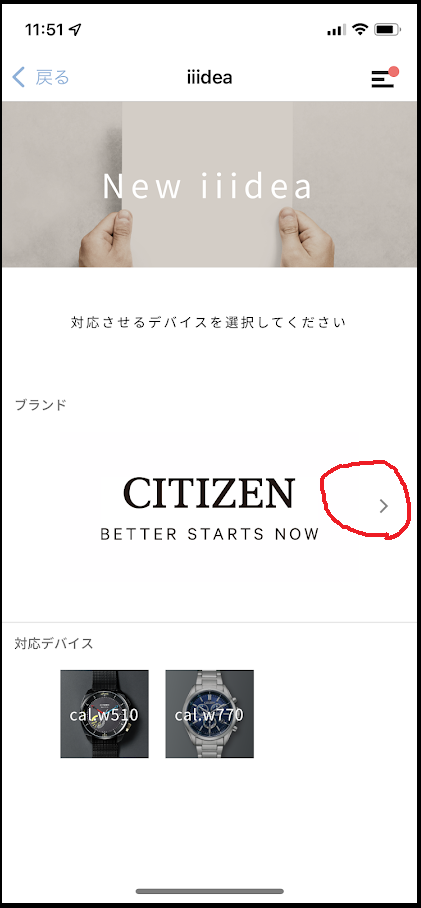
まずこの画面。対応機種にCitizenの2機種しかないような表示
でもこちら赤で囲った「>」の画像を2回タップしたらwena3が出てくる。(おしゃれなデザインだが分かりにくいので止めて欲しい。。)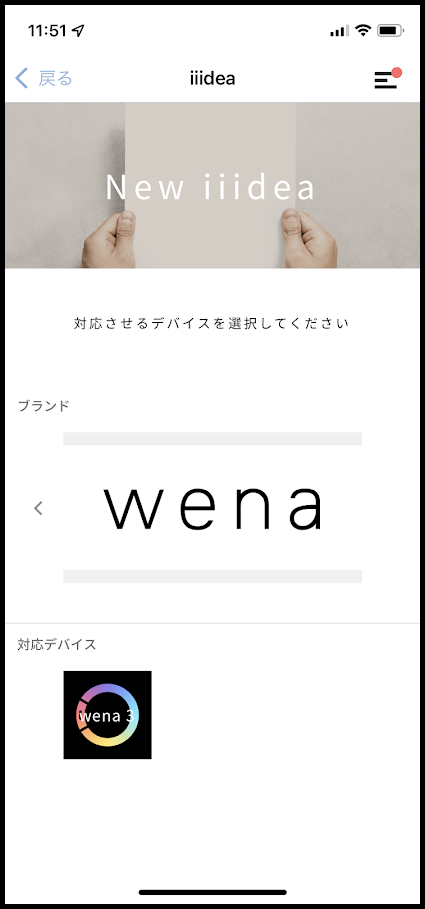
出てくるのがこの画面。対応デバイスの「wena3」の黒いアイコンをタップ
※ちなみにこの「>」のボタンの存在に気づかず、wena3にはまだ対応していないのだと思い込み、半年以上放置していた。。
それは自分がヘタレなだけだけど、分かりやすいUIって大事だと思う。 - iiidaの作成
続いてiiideaというものを作成
・トリガーを選ぶ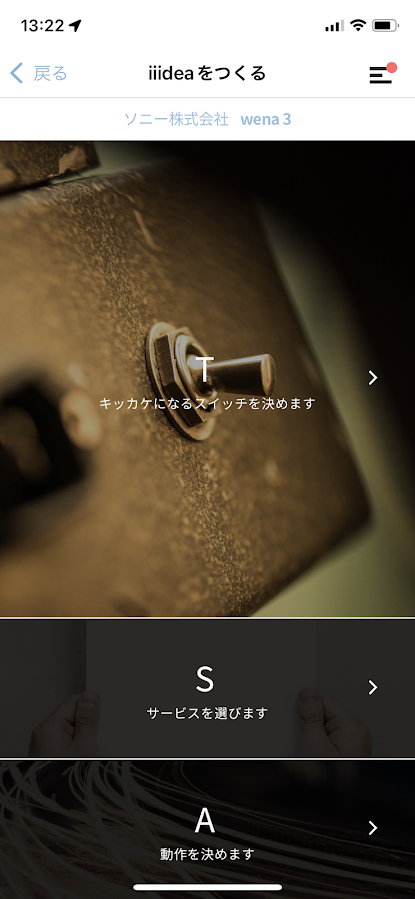 →
→ 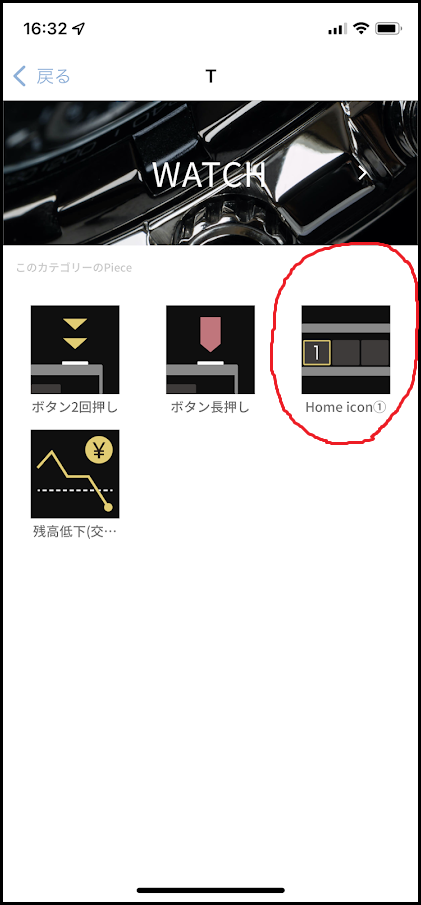
こちらの一番上の「T」をタップ。ここでwena3本体のボタン操作を選ぶ。私はホーム画面のアイコンを選択。こちらは好みで選べば良いOK
・サービスを選ぶ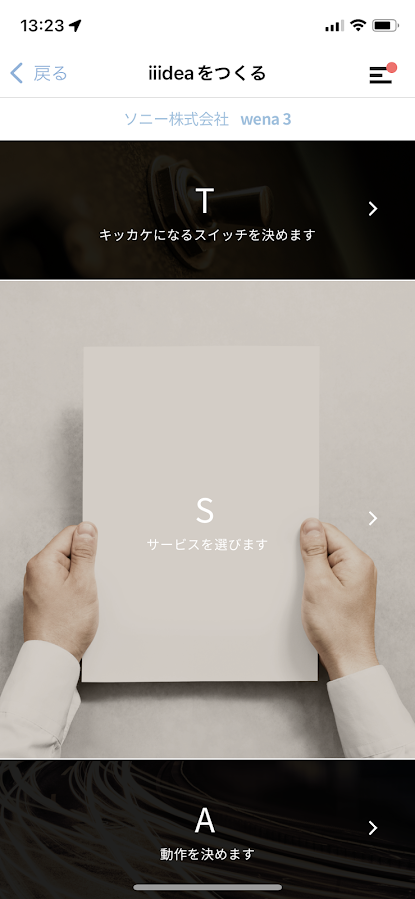 →
→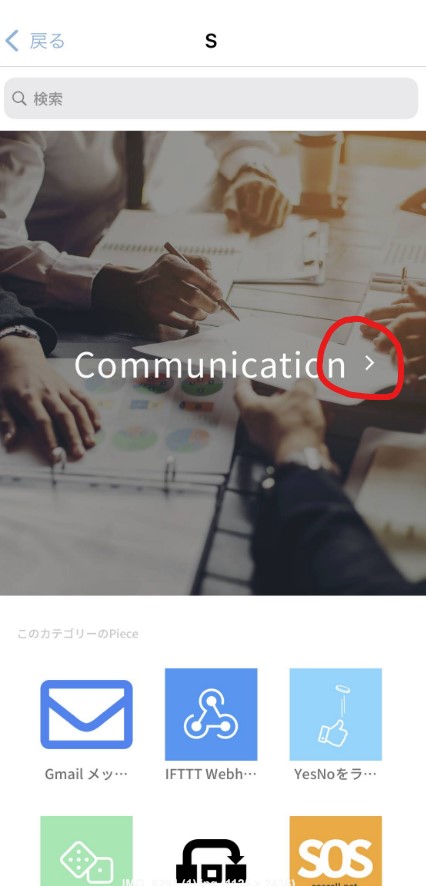 →
→ 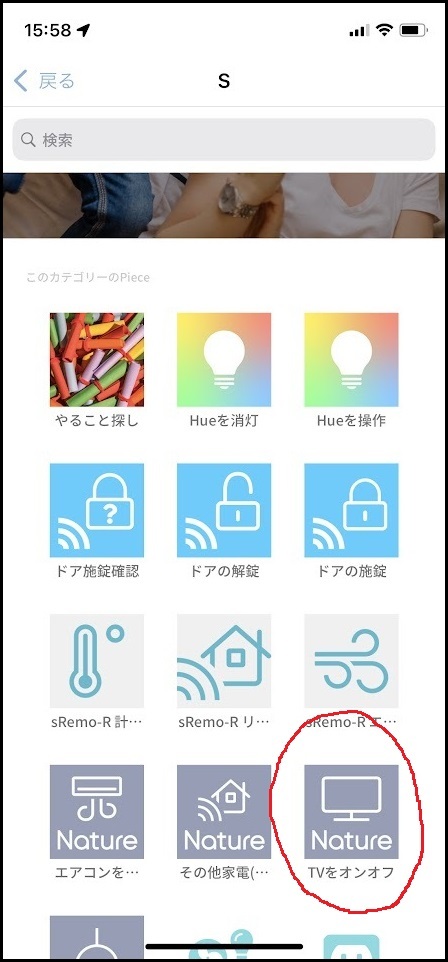
「S」をタップ。「>」を5回タップしていく。「Home&Family」のページで下にスライドして「TVをオンオフ」を選ぶ
・続いてアクションを選ぶ
こちらはアクションというよりレスポンスといったほうが適切かも。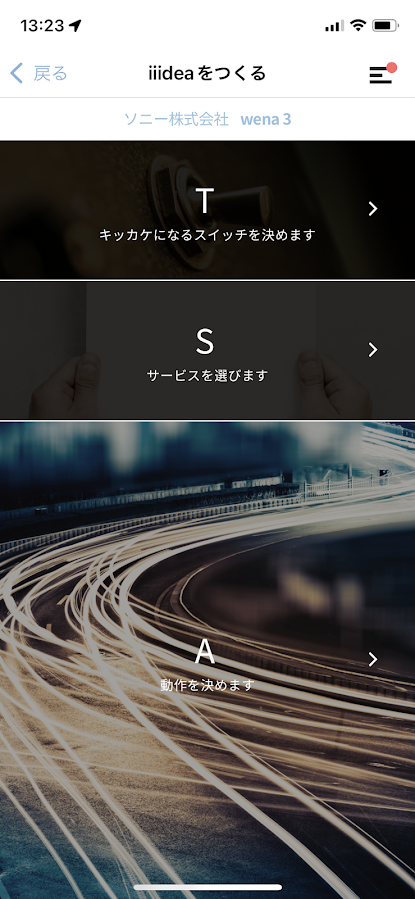 →
→ 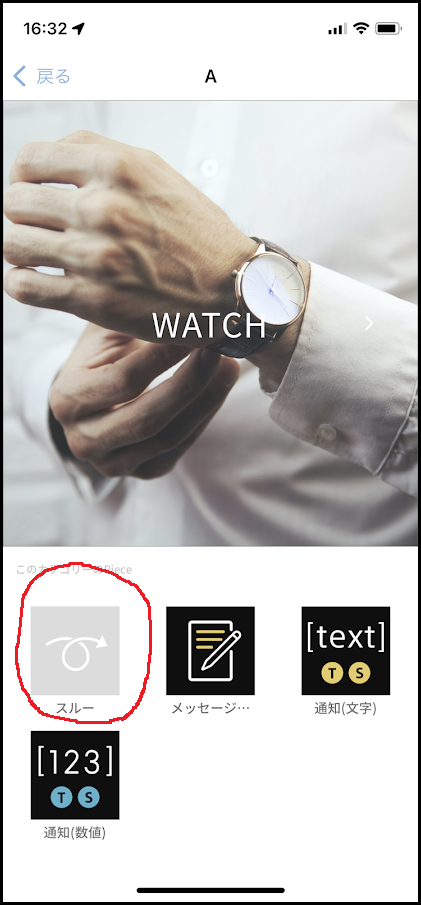
「A」をタップ。基本は、こちらの「スルー」(何もしない)を設定でOK - iiideaの編集
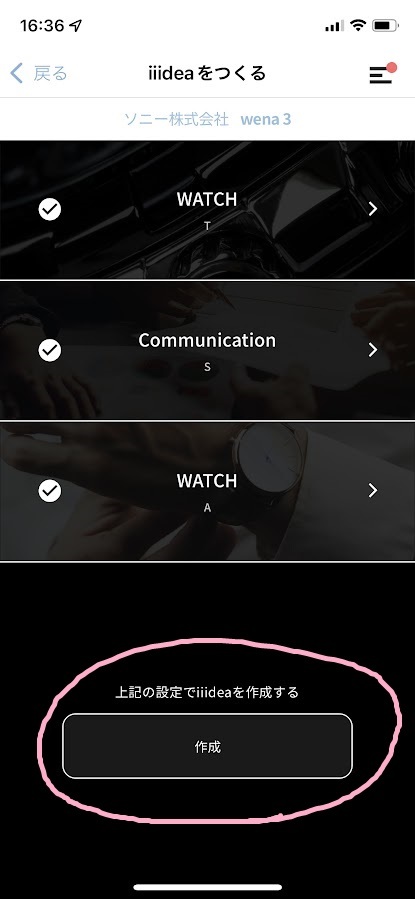 →
→ 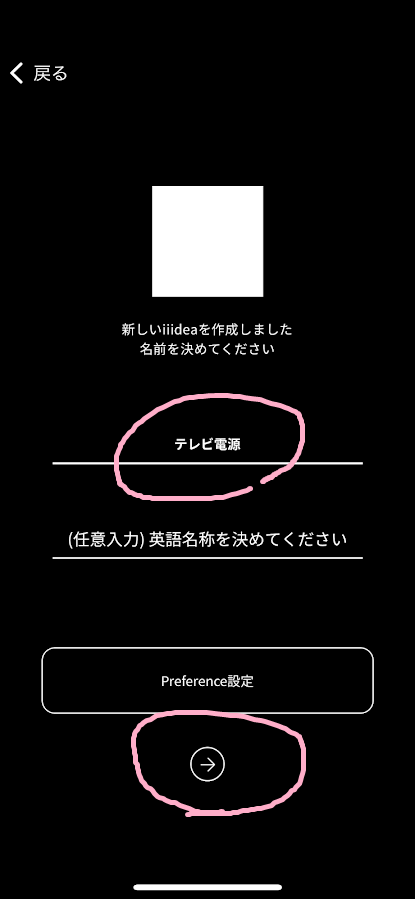 →
→
作成をタップして、名前に「テレビ電源」とするPriference設定は飛ばしておいて、→をタップ。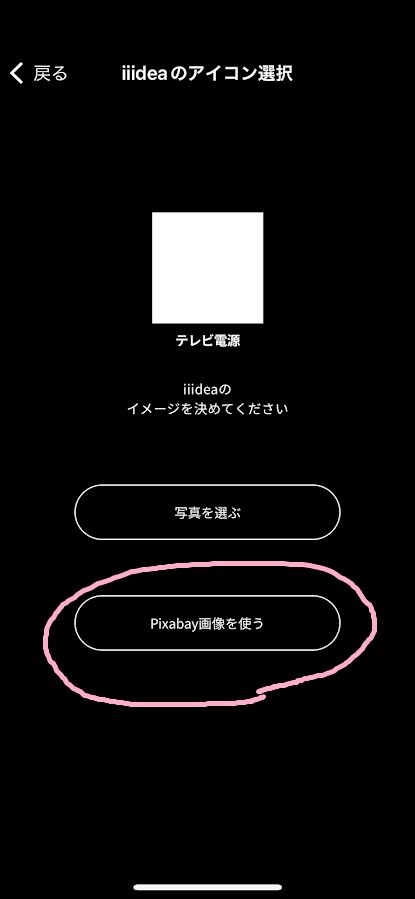 →
→ 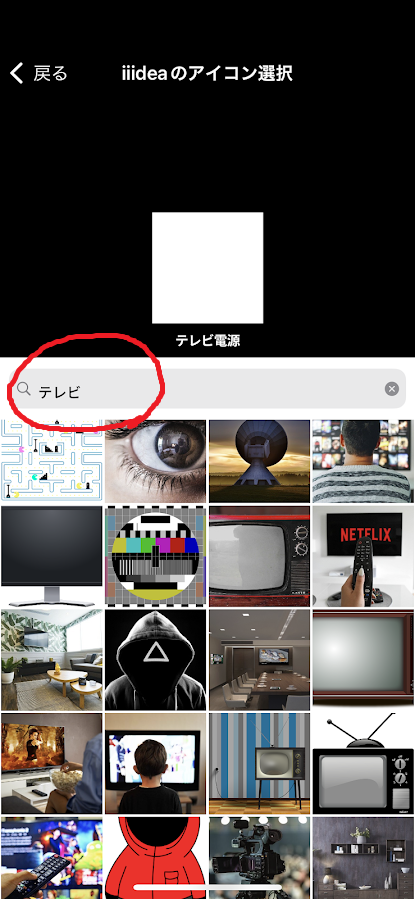
ここでアイコンとなる画像を選ぶのだけど、TV電源っぽい写真は手元におそらくない人が多いのでPixabayという無料素材画像サービスから検索する。テレビと入力して検索するとそれっぽい画像がたくさん出てくるので好みのものをタップして選択。 - wena3側で設定
続いてwena3アプリ側での設定 →
→ 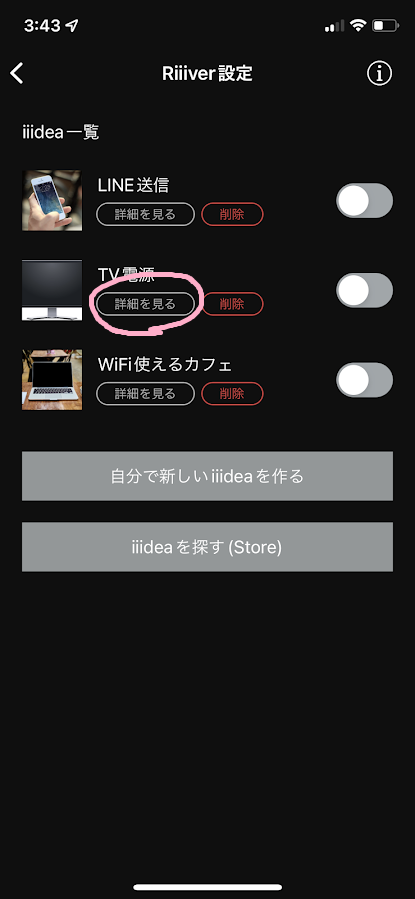 →
→ 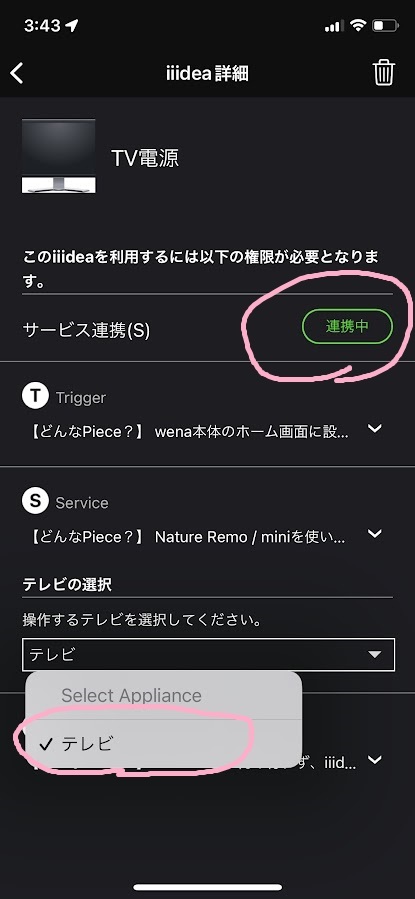
・アプリを開いてい三本線から「デバイス設定」→「Riiiver設定」をタップ
・先程作成した「TV電源う」という項目があるので「詳細を見る」をタップ
・サービス連携を「連携中」に変更しテレビの選択のプルダウンから「テレビ」を選択 - テスト確認
Riiiverアイコンが現れるのでそこをタップ
TVの電源のオンオフが操作できるようになったと思う。
wena3アプリは必ず立ち上げておくこと
大事なのはこれらの操作を有効にするには、
wena3アプリはバックグランドでもいいから常に立ち上げて置かなければならない
Remoに操作信号を送るのは結局はスマホなので、スマホがBluetoothで腕時計(今回はwena3)に繋がっていないと、Riiiverの操作は一切できない。
これに気づかずに、Riiiverなんてクソ使えねーな、、って放置していたこともあり、記事に書くのが遅れたのもある。
まぁしかしwena3アプリを常に立ち上げておかなければならないのは、意外と億劫。。再起動後とかにはアプリは一切立ち上げていないし、常に使うアプリしか立ち上げていない人は多いと思う。(自分もそう)
なのであまり実用性はないかなと思ってしまった。
使えそうなカードも一部はある
実用的と言えそうな機能
- Hueライトの操作
- Swithbotによる鍵操作
- プロ野球などのスポーツの結果を取得
などなど
Hue、Swithbotロックは持っていないので評価できないけど、こういうスマート家電との相性はいいと思われるし、Swithbotロックはいいかもしれない。(ただしwena3本体がソニーのQrioロックにデフォルトで対応しているので、これ使っている人は無用)
そして使えそうな機能があって試しても、今回私がエアコンの操作がうまく動作しなかったように、上手くいかないケースが多々見られるのがとても残念。だったら機能を絞って確実に動くものだけにして欲しい。
多機能だが使いどころの分からない機能が多い
他には暑さ指数とか紫外線指数がどうなったらというトリガーなどiiideaのカードはたくさんあるのだが、それいつ使うの?と言ったカードが沢山。
そもそも紫外線の変化とかうまくキャッチ出来るのだろうかと。。
「最寄りのAED」とかAEDが必要なときにこんな不安定な動作でしかも不確定な情報当てにするか??そもそも冷静にこのツールを立ち上げる?
そもそも紫外線の変化とかうまくキャッチ出来るのだろうかと。。
「最寄りのAED」とかAEDが必要なときにこんな不安定な動作でしかも不確定な情報当てにするか??そもそも冷静にこのツールを立ち上げる?
まぁ実用的なものとしては「近隣の駐車場を検索」とか近くの「wifi利用可能なカフェを検索」とかあるのだが、設定してみたけど、割り当てたボタンを押して何も起こらず、どうも上手く動かないしどういう挙動が正しい仕様なのがさっぱり分からない。
前述の通りRemoを使ったエアコン操作はカードは該当するあるのだが、編集画面で我が家のエアコンが表示されず、何も出来ない。
もちろん何度かwena3やRiiiverの各サポートデスクともやり取りしているのだが、親切な対応ではあるが、ずれた回答であったり、言われた通りにやっても結局何も起こらなかったり。。
まだまだ発展途上だなというのが正直な感想。